Inhaltsverzeichnis
Was sind die Hauptursachen für den Fehler 0x80070002?
Der Fehler 0x80070002 tritt in der Regel auf, wenn das System eine bestimmte Datei nicht finden kann. Dies kann durch beschädigte oder fehlende Systemdateien, falsche Registrierungseinstellungen, Viren, Malware, Hardwarefehler und andere Probleme verursacht werden. Dieser Fehler kann auch auftreten, wenn der Benutzer keine Administratorrechte hat, um bestimmte Aufgaben auf dem Computer durchzuführen.
Es ist wichtig zu beachten, dass es viele mögliche Ursachen für diesen Fehlercode gibt, daher ist es wichtig, die Grundursache zu identifizieren, um eine erfolgreiche Lösung zu gewährleisten. Um dieses Problem weiter zu beheben, sollten Sie Ihr Antivirenprogramm verwenden, um nach Malware zu suchen, und Windows Update ausführen, um nach verfügbaren Korrekturen von Microsoft zu suchen.
Überprüfen Sie dann, ob alle Treiber auf dem neuesten Stand sind, und führen Sie eine Systemdateiprüfung durch, um alle Windows-Dateien zu überprüfen. Wenn diese Schritte das Problem nicht beheben, müssen Sie möglicherweise eine Neuinstallation durchführen oder den Computer zurücksetzen.
So beheben Sie den Windows Update-Fehler 0x80070002
Windows-Zeiteinstellungen prüfen
Windows Update-Fehlercode, d.h. 0x80070002, erscheint auf dem Bildschirm aufgrund fehlender/beschädigter Windows Update-Dateien oder -Ordner. Obwohl das Update erfolgreich extrahiert wurde, kann jede verlorene oder beschädigte Datei zu einem Aktualisierungsfehlercode führen.
Es könnte passieren, weil die Zeit auf dem Gerät nicht mit dem Betriebssystem synchronisiert ist. Daher kann die Überprüfung der Zeiteinstellungen helfen, den Fehler 0x80070002 zu beheben. Dies kann durch die Annäherung an die Eingabeaufforderung und die Zeiteinstellungen erfolgen. Hier sind die folgenden Schritte zu befolgen:
Schritt 1: Starten Sie die Eingabeaufforderung aus dem Windows-Hauptmenü und geben Sie cmd im Suchfeld der Taskleiste und klicken Sie auf die Option in der Liste. Wählen Sie die Option von als Administrator ausführen um die Eingabeaufforderung zu starten.

Schritt 2: Typ Uhrzeit, Datum und w32tm/resync im Fenster der Eingabeaufforderung . Klicken Sie auf eingeben. um fortzufahren.
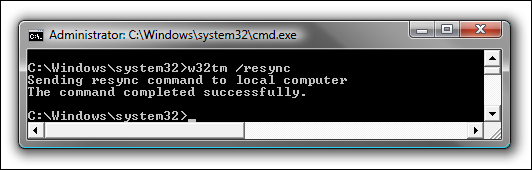
Schritt 3: Starten Sie das Gerät neu, um zu prüfen, ob die Uhrzeit und das Datum eingestellt sind.
Eine andere Möglichkeit, die Zeit einzustellen/synchronisieren, um die Windows-Update-Fehlermeldung zu beheben, ist über die Zeiteinstellungsoption in den Windows-Einstellungen. Hier sind die folgenden Schritte
Schritt 1 : Klicken Sie mit der rechten Maustaste auf . über die Taskleiste im Windows-Hauptmenü und wählen Sie die Option Datum/Uhrzeit anpassen aus dem Kontextmenü.

Schritt 2 : In der Zeit automatisch einstellen deaktivieren Sie das Kontrollkästchen für ausschalten .
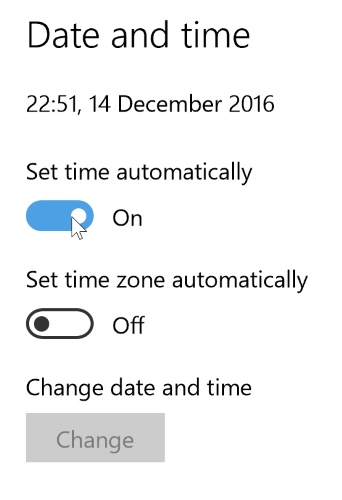
Schritt 3 Sobald der Windows-Start abgeschlossen ist, schalten Sie die Zeit- und Datumseinstellungen ein.
Überprüfen und Löschen von beschädigten System- und Windows Update-Installationsdateien
Wie bereits erwähnt, tritt der Windows-Update-Fehlercode 0x80070002 aufgrund fehlender oder beschädigter Windows-Update-Dateien/Ordner auf. In diesem Zusammenhang kann der Fehler durch Deaktivieren des Windows-Update-Dienstes und Ausführen eines Systemdatei-Überprüfungsscans (SFC) behoben werden. Hier sind die folgenden Schritte zu beachten:
Schritt 1 : Start Windows-Update von Dienstleistungen. Starten Sie die Dienstprogramm ausführen mit der Taste der Tastatur Windows-Taste+ R Tastenkombinationen .
Schritt 2: Geben Sie in das Feld Ausführen den Befehl services.msc und klicken Sie ok Sie wird eine Dienstleistungen Menü.

Schritt 3: Unter Dienstleistungen navigieren Sie zu der Option Windows-Update Klicken Sie mit der rechten Maustaste auf die Option und wählen Sie Eigenschaften aus dem Kontextmenü.

Schritt 4 : Gehen Sie im Eigenschaftsfenster auf das Feld allgemeine Registerkarte klicken Sie auf Starttyp und setzen es auf deaktiviert und klicken Sie stoppen um fortzufahren.
Schritt 5 : Klick ok oder anwenden. um die Aktion abzuschließen.
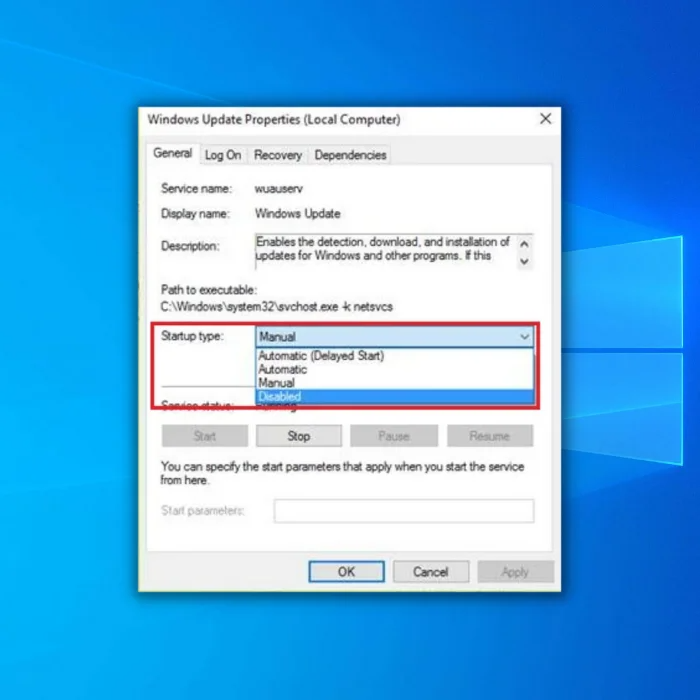
Schritt 6 Starten Sie die Eingabeaufforderung durch Eingabe von cmd im Suchfeld der Taskleiste, um den SFC-Scan auszuführen. Verwalter mit volle Berechtigungen .

Schritt 7 : Geben Sie in der Eingabeaufforderung Folgendes ein SFC/Scannow . klicken eingeben. Der SFC-Scan wird eingeleitet, und das Problem wird behoben, sobald er abgeschlossen ist.

Löschen Sie den Softwareverteilungsordner
Beschädigte Windows-Updates, die zum Fehler 0x80070002 führen, können den Windows-Update-Prozess stören. Alle Windows-Ordner werden in einen Ordner extrahiert, der als Software-Verteilungsordner bezeichnet wird. Daher kann das Löschen der beschädigten Dateien im Software-Verteilungsordner helfen, den Windows-Update-Fehler zu beheben. Hier sind die folgenden Schritte:
Schritt 1 Starten Sie Ihr Gerät zunächst in abgesicherter Modus , und wählen Sie die Fehlersuche Option.
Schritt 2 : Wählen Sie im Fenster zur Fehlerbehebung erweiterte Optionen gefolgt von der Auswahl Startup-Einstellungen .
Schritt 3 : Wählen Sie im Fenster mit den Starteinstellungen Neustart und drücken Sie die F4-Taste auf der Tastatur, um den abgesicherten Modus zu starten.

Schritt 4 : Starten Sie die Dienstprogramm ausführen durch Anklicken des Windows-Taste + R und tippt cmd in das Befehlsfeld ein. Starten Sie nun die erhobene Eingabeaufforderung durch Anklicken Strg + Umschalt + Eingabe .
Schritt 5 Geben Sie die folgenden Befehle in die Eingabeaufforderung ein und klicken Sie auf eingeben. um fortzufahren.
net stop wuauserv
Netzstoppbits
net stop cryptSvc
net stop msiserver

Schritt 6: Start Windows-Explorer aus dem Windows-Hauptmenü und öffnen Sie Mappe C, d.h., C:\Windows\SoftwareDistribution. Wählen Sie den entsprechenden Ordner für Update und wählen Sie alle Inhalte aus, und Rechtsklick auf Wählen Sie löschen aus dem Kontextmenü.

Verwenden Sie die Windows Update-Problembehandlung
Im Falle einer fehlenden Windows-Update-Datei/eines fehlenden Windows-Update-Ordners können Sie die Windows-Update-Problembehandlung ausführen, um den Ordner zu scannen und auf den Fehler zu prüfen. Es wird den Scan ausführen und die fehlenden Dateien in einem bestimmten Ordner lokalisieren. Es kann helfen, Windows-Update-Datenbankfehler wie 0x80070002 zu beheben. Hier sind die Schritte zu befolgen:
Schritt 1 : Start Einstellungen aus dem Windows-Hauptmenü und geben Sie Einstellungen im Suchfeld der Taskleiste und doppelklicken Sie auf die Option in der Liste, um das Menü aufzurufen. Wählen Sie die Option von Update und Sicherheit aus dem Einstellungsfenster.


Schritt 2 : Wählen Sie im Fenster Update und Sicherheit die Option Fehlersuche, gefolgt von der Auswahl zusätzliche Troubleshooter .

Schritt 3 : Klicken Sie im Fenster der Fehlerbehebung auf das Symbol Fenster-Update Option und die Fehlersuchfunktion ausführen .

Ändern der Registry mit Regedit
Der Registrierungseditor kann auch helfen, den Windows-Update-Fehler, d.h. den Fehler 0x80070002, zu beheben. Er behebt die Fehler, die Sie beim Aktualisieren von Windows erhalten. Hier erfahren Sie, wie Sie den Windows-Registrierungseditor einsetzen können, um Update-Fehler zu beheben.
Schritt 1: Starten Sie die Dienstprogramm ausführen mit der Taste der Tastatur Windows-Taste+ R Tastenkombinationen Geben Sie in das Befehlsfeld Ausführen regedit und klicken Sie ok um fortzufahren - starten Sie den Registrierungseditor mit administrativen Rechten. Klicken Sie auf ja um fortzufahren und das Fenster des Registrierungseditors zu öffnen.

Schritt 2: Suchen Sie im Menü des Registrierungseditors den folgenden Schlüssel, d. h., OSUpgrade-Schlüssel .
HKEY_LOCAL_MACHINE\SOFTWARE\Microsoft\Windows\CurrentVersion\WindowsUpdate\OSUpgrade
Schritt 3: Im nächsten Schritt klicken Sie mit der rechten Maustaste in den leeren Bereich und wählen neu aus dem Kontextmenü und wählen Sie Dword (32-Bit) Wert in der folgenden Dropdown-Liste.

Schritt 4: Klicken Sie mit der rechten Maustaste auf den neuen Dword-Ordner und wählen Sie ändern. Benennen Sie den Ordner um in AllowOSUpgrade und öffnen Sie den Ordner, um den Wert als 1 . klicken ok um die Aktion abzuschließen.

Windows-Treiber aktualisieren
Veraltete Treiber können ebenfalls Fehler verursachen, z. B. den Windows-Update-Fehler 0x80070002. Ein einfacher Ansatz zur Behebung des Fehlers besteht darin, die Treiber zu aktualisieren. Hier sind die entsprechenden Schritte:
Schritt 1 : Geben Sie in der Suchleiste des Hauptmenüs Gerätemanager und doppelklicken Sie auf die Option, um sie zu starten.

Schritt 2 Überprüfen Sie die Liste der angeschlossenen und laufenden Geräte im Fenster des Gerätemanagers. Klicken Sie mit der rechten Maustaste auf das gewünschte Gerät und wählen Sie Update-Treiber aus dem Kontextmenü.

Schritt 3 : Wählen Sie im Fenster zur Treiberaktualisierung die Option zum automatische Suche nach Fahrern Dadurch wird die Suche nach allen verfügbaren Updates für das Gerät und seine Treiber eingeleitet. Wiederholen Sie die Schritte für alle Zielgeräte, um ihre jeweiligen Treiber zu aktualisieren.
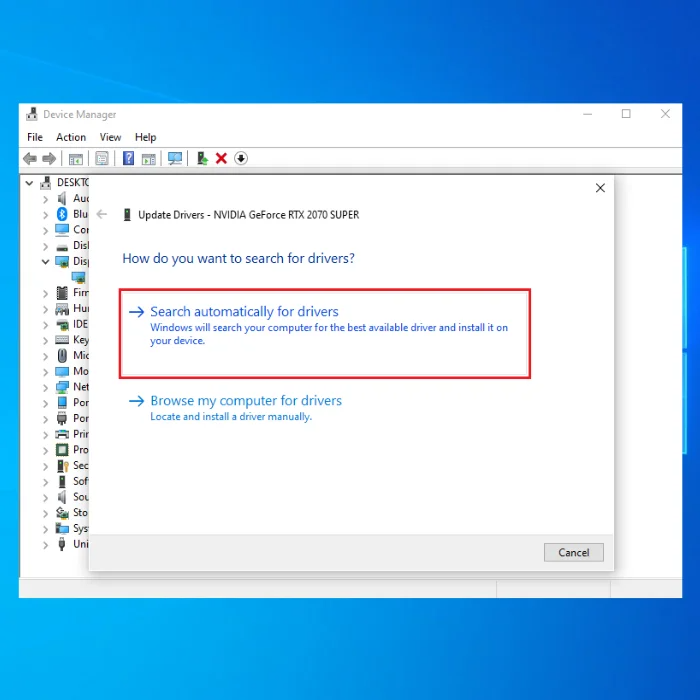
Was können Sie tun, um zukünftige Windows 10 Update-Fehler zu vermeiden?
Regelmäßige Wartung Ihres Windows 10-Betriebssystems kann helfen, Aktualisierungsfehler zu vermeiden. Die Software und Hardware Ihres Computers auf dem neuesten Stand zu halten, ist der beste Weg, um die reibungslose Nutzung von Windows 10 zu gewährleisten.
Stellen Sie sicher, dass Sie regelmäßig in der App "Einstellungen" nach Updates suchen. Sie sollten auch sicherstellen, dass alle Ihre installierten Anwendungen mit den aktuellsten Versionen arbeiten, indem Sie regelmäßig nach Updates in diesen Anwendungen suchen.
Außerdem ist es wichtig, dass Ihr Gerät defragmentiert und frei von Viren und anderen schädlichen Inhalten ist, die Installations- oder Aktualisierungsprobleme verursachen können. Schließlich sollten Sie alle unerwünschten Dateien oder Programme löschen, die den Speicher Ihres Computers belasten, da dies möglicherweise zu Aktualisierungsfehlern führen kann.
Häufig gestellte Fragen über den Fehlercode 0x80070002
Verursacht der Windows Update Service Fehler?
Viele Benutzer stellen fest, dass der Windows Update Service Probleme verursachen kann, wie z. B. Fehlermeldungen oder unerwartete Neustarts. Dies liegt daran, dass der Dienst im Hintergrund läuft und Systemupdates ohne Benutzereingabe herunterlädt und installiert. Die Updates sollen die Sicherheit und Leistung verbessern, aber manchmal können sie mit bestehenden Anwendungen in Konflikt geraten.
Was sind die Komponenten von Windows Update?
Diese Komponenten ermöglichen es Windows Update, nach neuen Updates für Ihr Gerät zu suchen, diese herunterzuladen und zu installieren. Die wichtigsten dieser Komponenten sind diejenigen, die für das Herunterladen und Installieren der Updates auf Ihrem System verantwortlich sind, bekannt als BITS (Background Intelligence Transfer Service) und Windows Update Agent.
Warum erhalte ich Windows Update-Fehler?
Zu den häufigsten gehören falsche Einstellungen, beschädigte Dateien, blockierte Ports, inkompatible Software, Netzwerkverbindungsprobleme und Störungen durch Antivirensoftware. Es ist auch möglich, dass Ihrem Computer einfach wichtige Systemupdates fehlen, die für die ordnungsgemäße Funktion des Windows Update-Prozesses erforderlich sind.
Was ist der Windows Update-Fehler 0x80070002?
Der Windows Update-Fehler 0x80070002 tritt häufig auf, wenn Sie versuchen, Windows-Komponenten zu installieren oder zu aktualisieren. Er kann aus verschiedenen Gründen auftreten, darunter fehlende Systemdateien, Probleme mit der Registrierung und Fehlkonfigurationen in den Windows Update-Einstellungen.
Treten Fehlercodes auf, wenn ich Windows Updates installiere?
Ja, bei der Installation von Windows-Updates können Fehlercodes auftreten. Diese Fehler weisen zwar in der Regel nicht auf ein größeres Problem hin, können aber verhindern, dass einige der Änderungen abgeschlossen werden. Zu den häufigen Fehlern, die auftreten können, gehören 0x80073712, 0x800F0922 und 0x8024402C.
Wie kann ich den Fehlercode 0x80070002 beheben?
Der Fehlercode 0x80070002 ist ein häufiges Problem für Windows 10-Benutzer und kann durch verschiedene Probleme verursacht werden. Um den Fehler zu beheben, sollten Sie zunächst versuchen, die Windows Update-Problembehandlung auszuführen. Diese erkennt alle Probleme mit Ihrem System und repariert sie automatisch.
Kann der Systemdatei-Überprüfer Fehler verursachen?
Dieses Tool ist zwar unglaublich nützlich, kann aber auch einige Fehler verursachen, wenn es nicht korrekt verwendet wird. Wenn Sie den Systemdatei-Überprüfer beispielsweise manuell ausführen, ohne eine der Befehlszeilenoptionen zu verwenden, kann es zu Fehlern kommen, da andere Dateien in Ihrem System überschrieben werden können. Dies kann zu Problemen mit Gerätetreibern oder anderer Software führen, die auf diese Dateien angewiesen ist.
Warum wird auf meinem Gerät der Fehler 0x80070002 angezeigt?
Der Fehler 0x80070002 ist ein Windows-Fehlercode, der anzeigt, dass der Computer eine Datei, einen Ordner oder ein anderes Element nicht finden kann, das er für einen Vorgang benötigt. Dies kann durch verschiedene Probleme verursacht werden, einschließlich beschädigter Dateien, fehlender Treiber und falscher Systemeinstellungen. Es kann auch auf Probleme mit der Festplatte oder einem anderen Speichergerät hinweisen.
Was ist die Windows Update-Problembehandlung?
Die Windows Update-Problembehandlung ist ein von Microsoft bereitgestelltes Diagnosetool, das Benutzern bei der Diagnose und Behebung von Problemen mit der Aktualisierung ihres Windows-Betriebssystems hilft. Es kann Probleme im Zusammenhang mit beschädigten, blockierten Diensten oder Konflikten mit Software von Drittanbietern erkennen, die die erfolgreiche Installation von Updates verhindern.
Können Systemdateien den Fehler 0x80070002 verursachen?
Ja, Systemdateien können die Ursache für den Fehler 0x80070002 sein. Es ist möglich, dass beschädigte oder beschädigte Systemdateien die Windows-Updates stören und dieses Problem verursachen. Um dieses Problem zu beheben, müssen Sie eine SFC-Überprüfung durchführen, um die Systemdateien auf Beschädigungen zu überprüfen und sie zu reparieren.

